Linux环境搭建-MySQL安装教程
MySQL是一个关系型数据库管理系统,由瑞典MySQL AB 公司开发,属于 Oracle 旗下产品。MySQL 是最流行的关系型数据库管理系统之一,在 WEB 应用方面,MySQL是最好的 RDBMS (Relational Database Management System,关系数据库管理系统) 应用软件之一。
准备工作
我这里选择的是5.7.30版本。
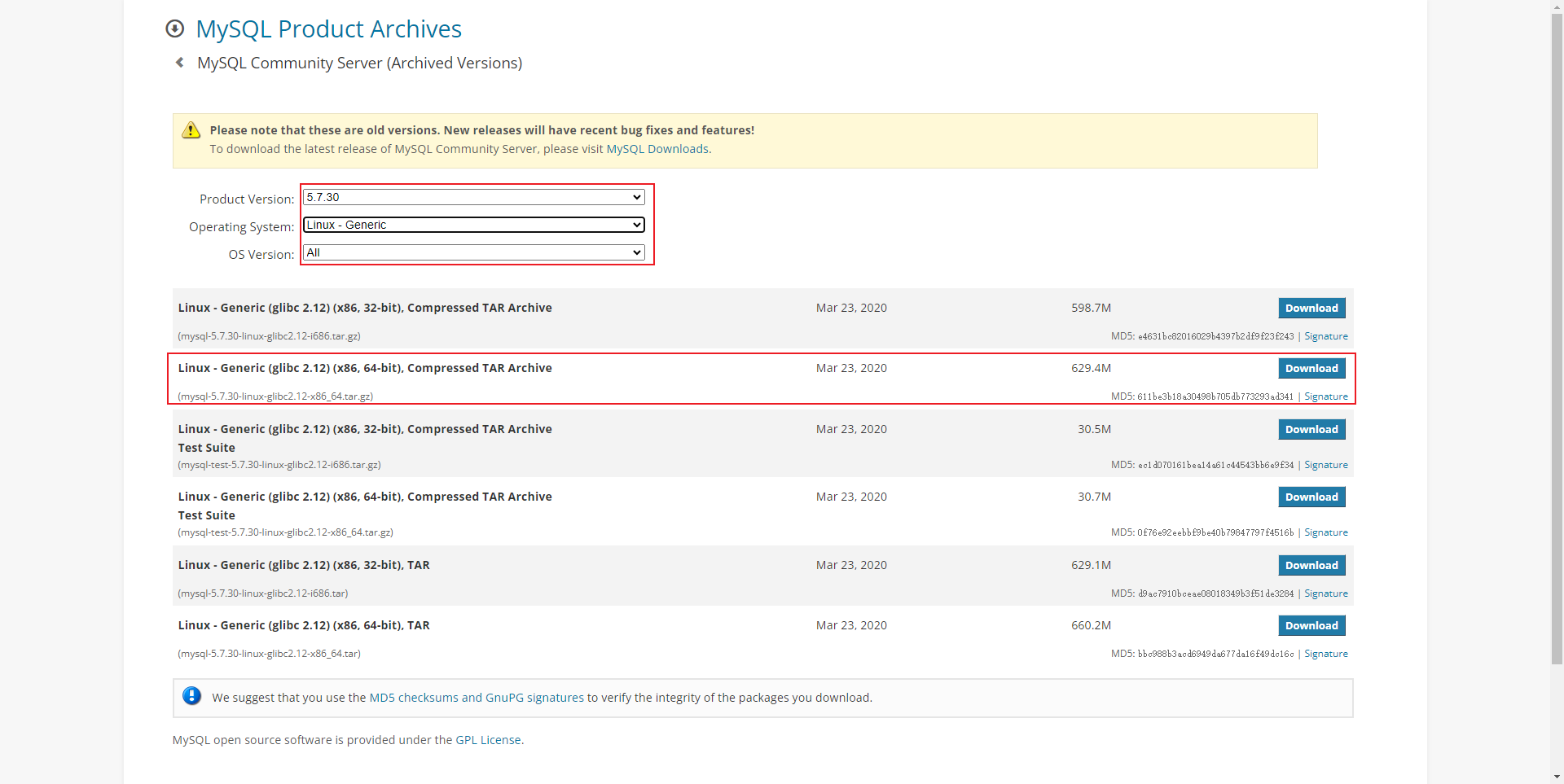
下载完成后,将MySQL上传到服务器指定位置/home/softwares目录下。
卸载系统⾃带的MARIADB(如果有)
如果系统之前⾃带 Mariadb ,可以先进行卸载。
查询已安装的 Mariadb 安装包:
1 | rpm -qa|grep mariadb |
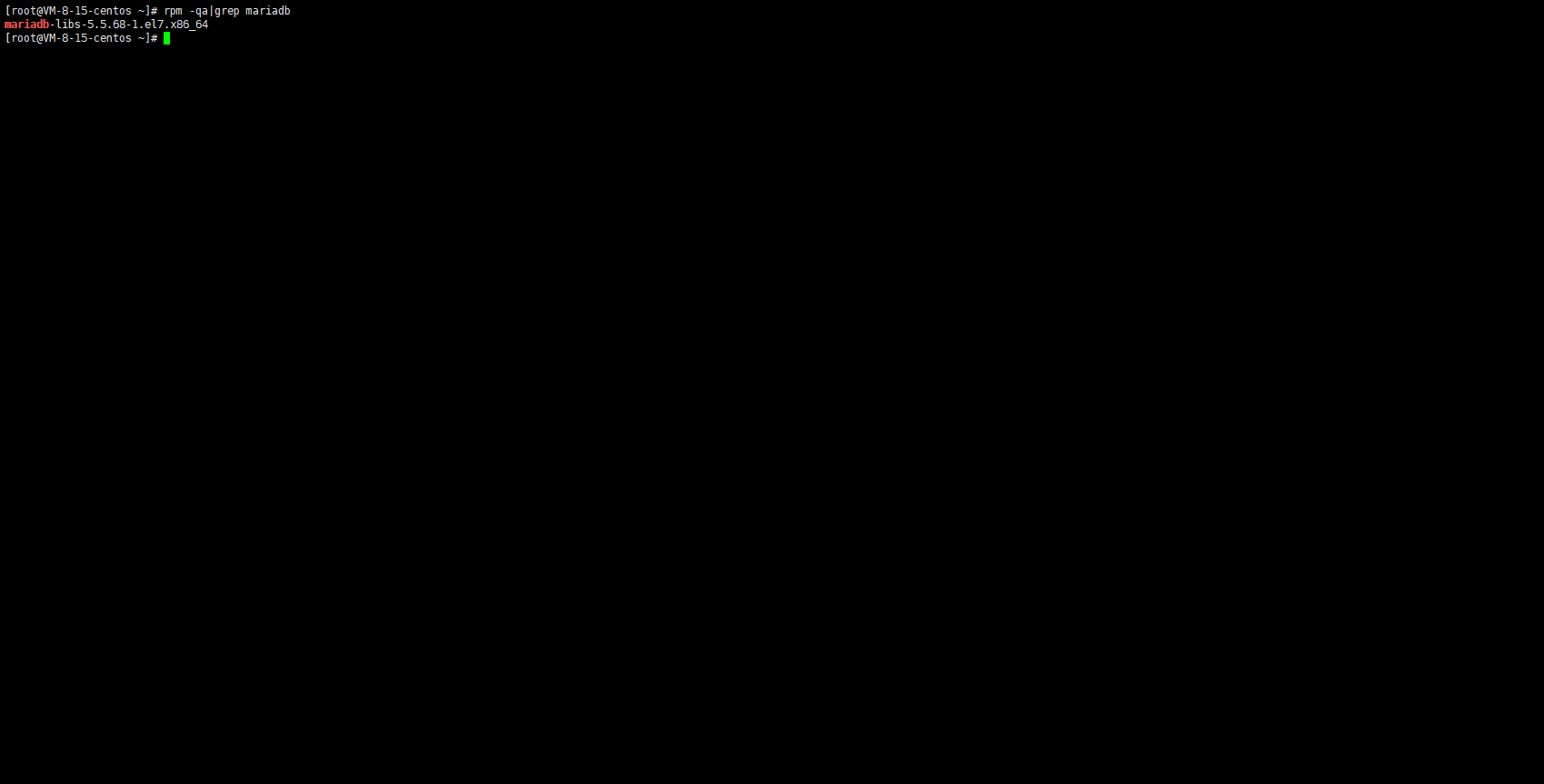
将其卸载:
1 | yum -y remove mariadb-libs.x86_64 |
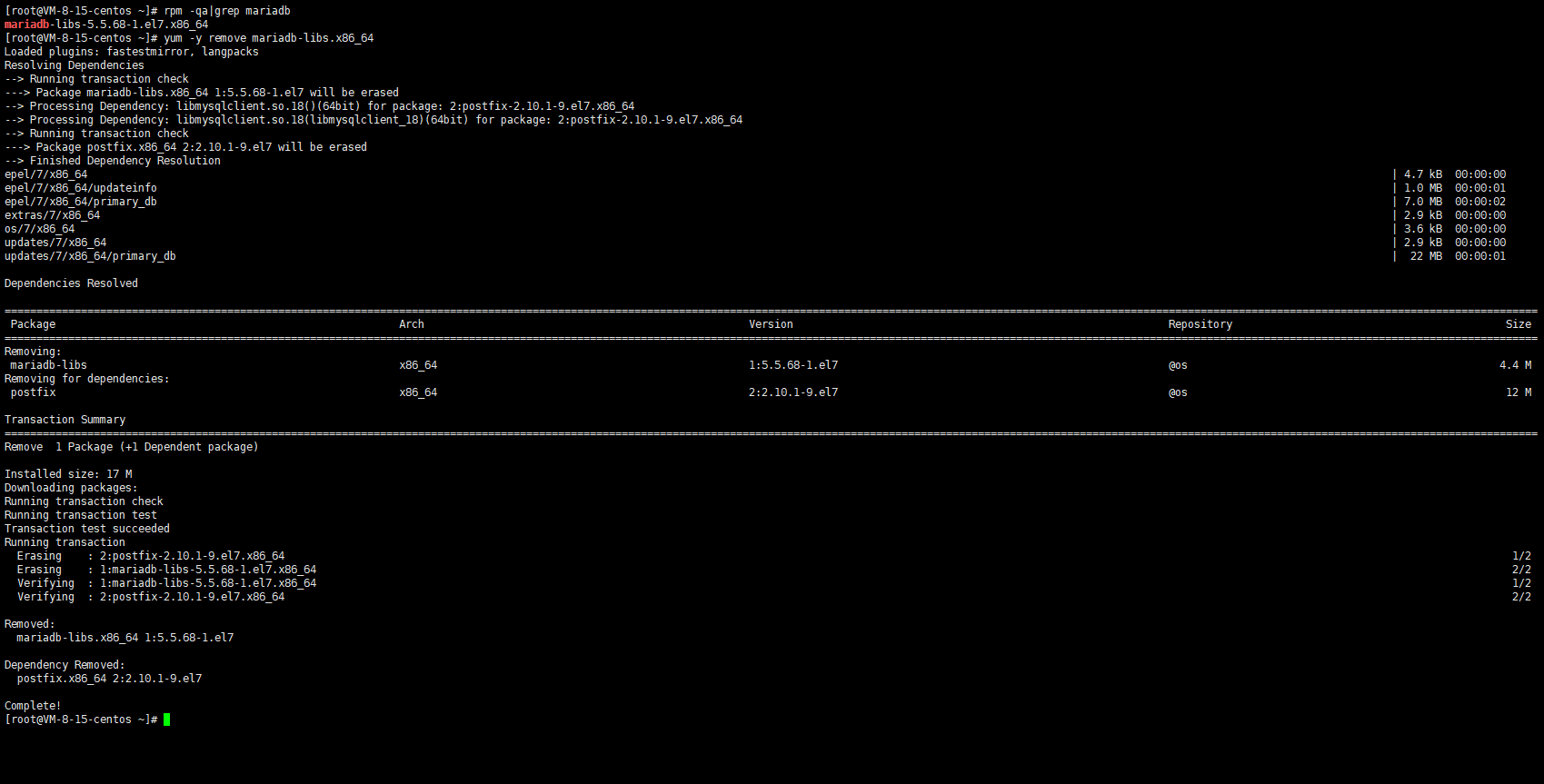
解压MySQL安装包
将准备好的MySQL安装包解压至/usr/local目录下并重命名为mysql。
1 | tar -zxvf /home/softwares/mysql-5.7.30-linux-glibc2.12-x86_64.tar.gz -C /usr/local/ |
进入/usr/local目录下。
1 | cd /usr/local/ |
重命名MySQL解压文件
1 | mv mysql-5.7.30-linux-glibc2.12-x86_64/ mysql |
创建MySQL⽤户和⽤户组
1 | groupadd mysql |
同时在/usr/local/mysql目录下新建data目录备用。
1 | mkdir data |
修改MySQL⽬录的归属⽤户
1 | chown -R mysql:mysql ./ |
准备MySQL的配置⽂件
在 /etc ⽬录下新建 my.cnf ⽂件
1 | vim /etc/my.cnf |
配置如下:
1 | [mysql] |
保存并退出。
同时使⽤如下命令创建 /var/lib/mysql ⽬录,并修改权限:
1 | mkdir /var/lib/mysql |
正式开始安装MySQL
执⾏如下命令正式开始安装:
1 | cd /usr/local/mysql |
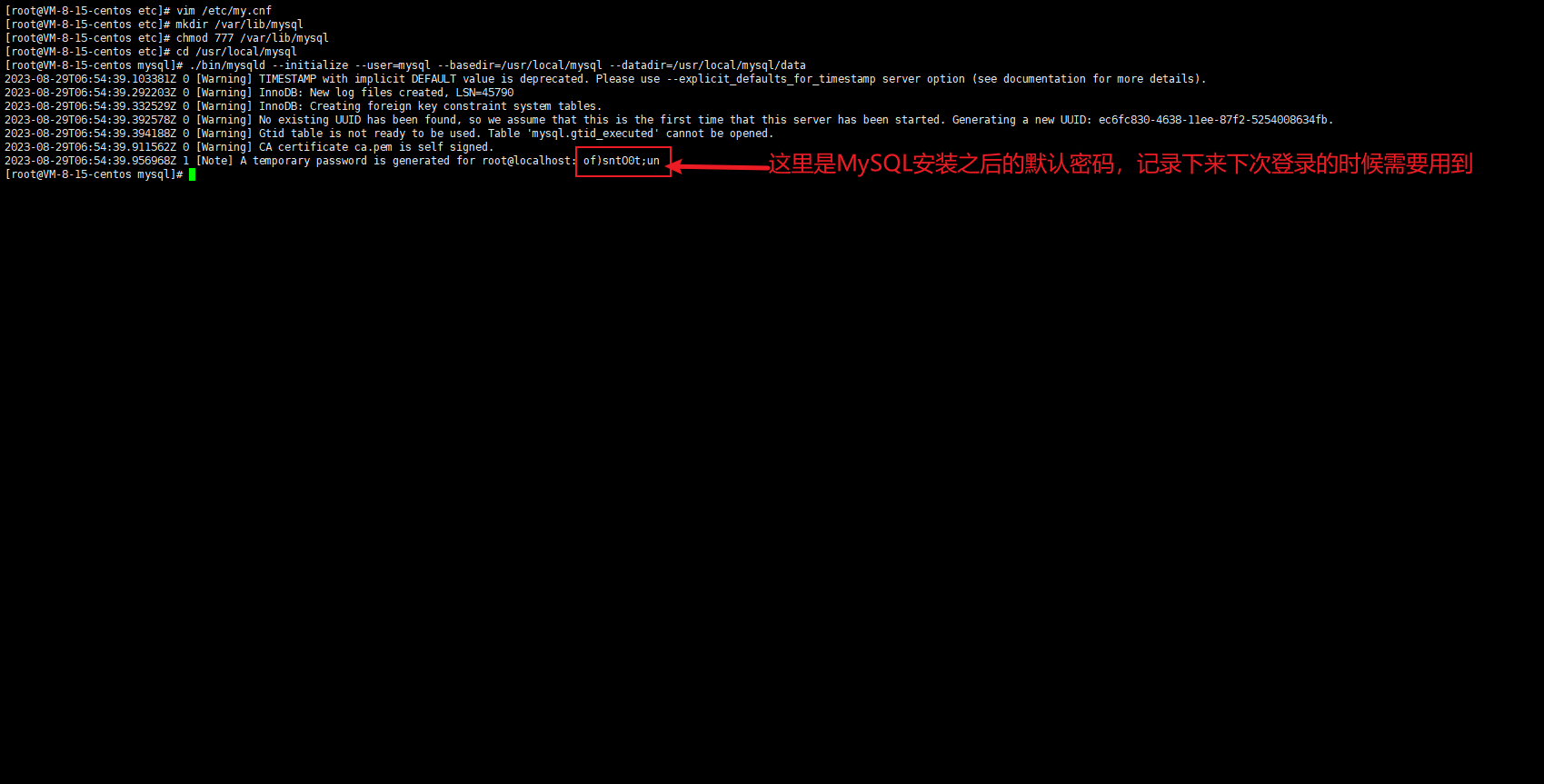
复制启动脚本到资源⽬录
执行如下命令复制:
1 | cp ./support-files/mysql.server /etc/init.d/mysqld |
并修改 /etc/init.d/mysqld ,修改其 basedir 和 datadir 为实际对应⽬录:
1 | basedir=/usr/local/mysql |
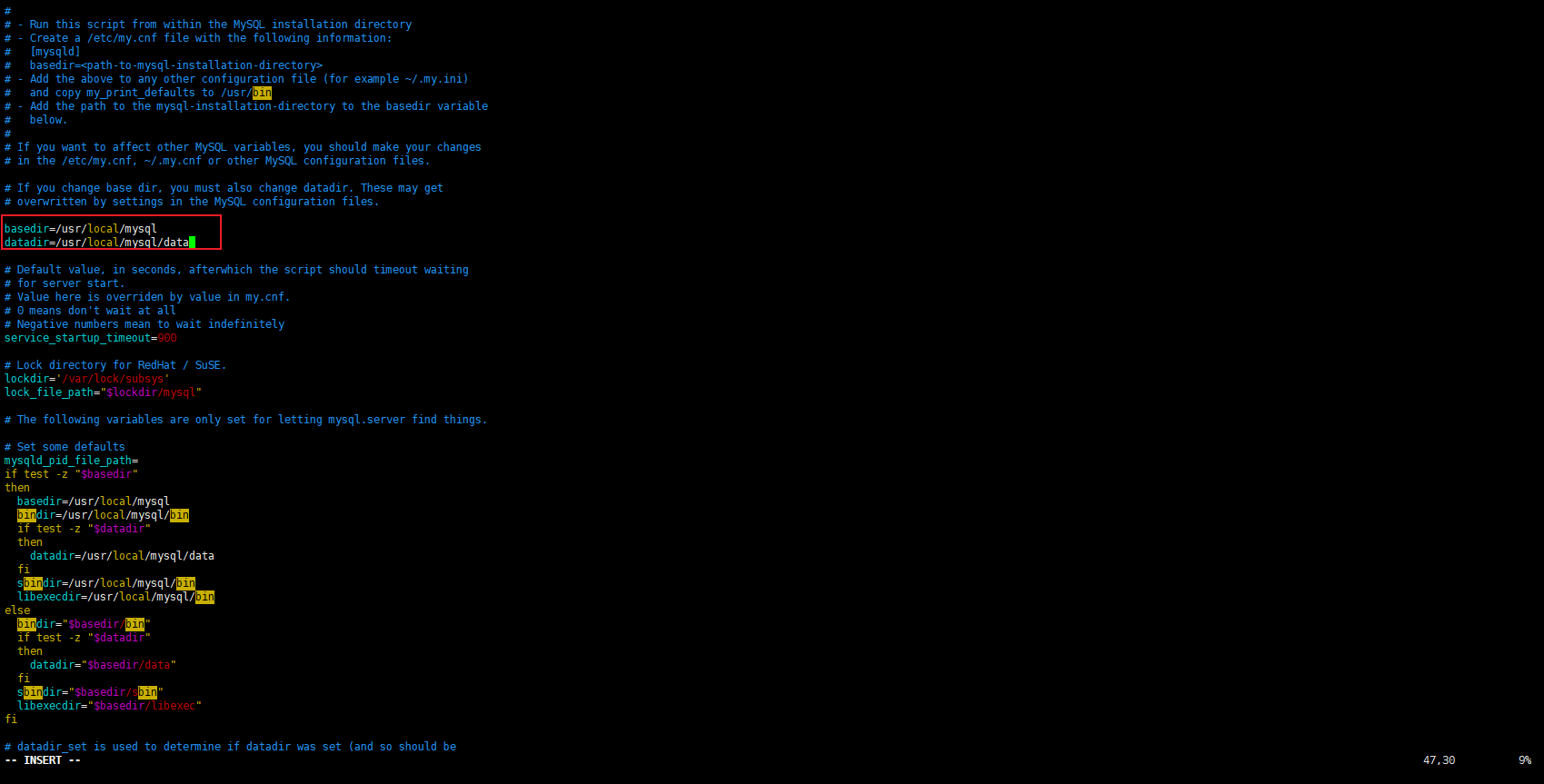
设置MySQL系统服务并开启⾃启
⾸先增加 mysqld 服务控制脚本执⾏权限:
1 | chmod +x /etc/init.d/mysqld |
同时将 mysqld 服务加⼊到系统服务:
1 | chkconfig --add mysqld |
最后检查 mysqld 服务是否已经⽣效即可:
1 | chkconfig --list mysqld |
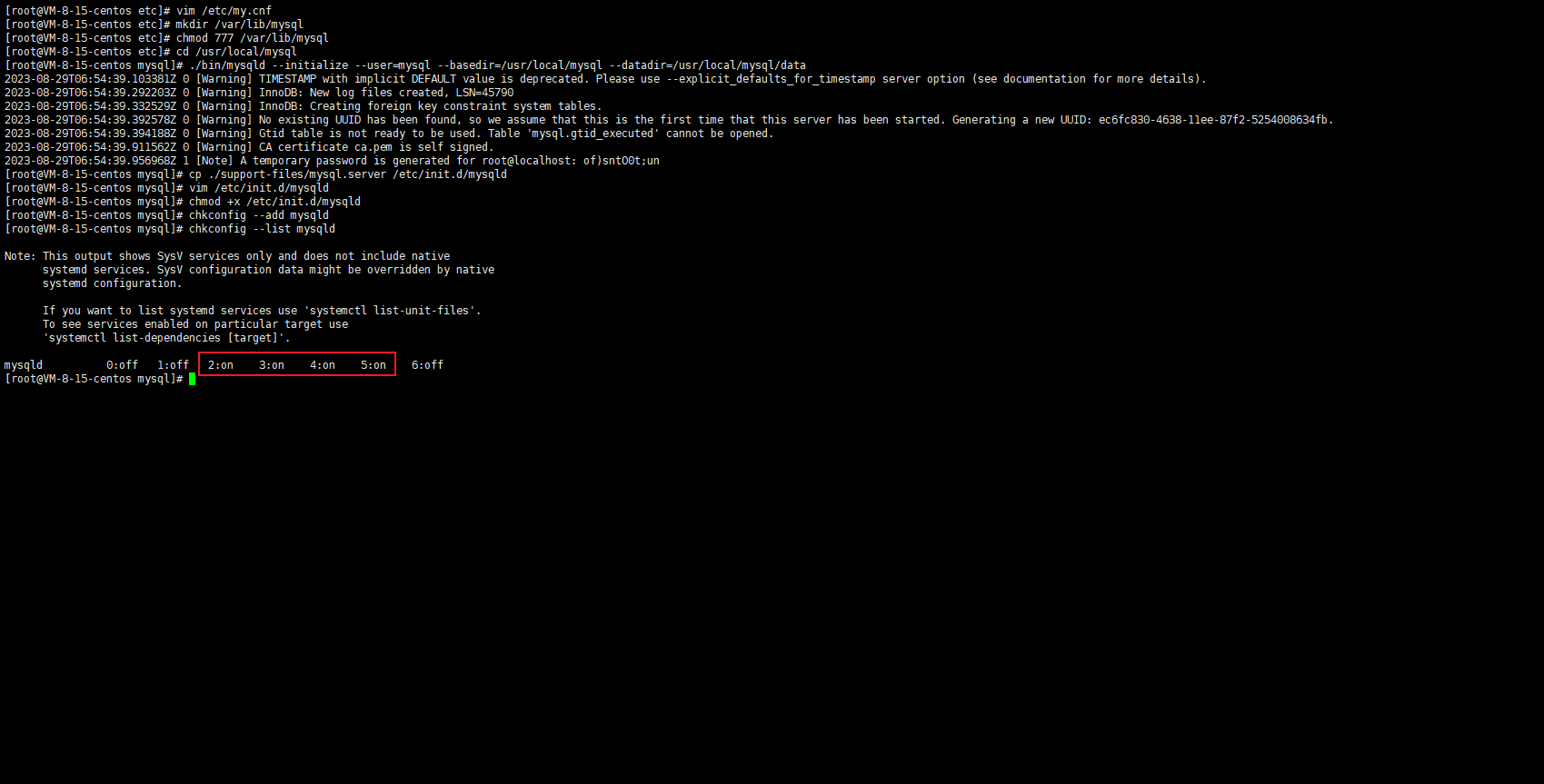
这样就表明 mysqld 服务已经⽣效了,在2、3、4、5运⾏级别随系统启动⽽⾃动启动,以后可以直接使⽤ service 命令控制 mysql 的启停。
启动MYSQLD
直接执行:
1 | service mysqld start |
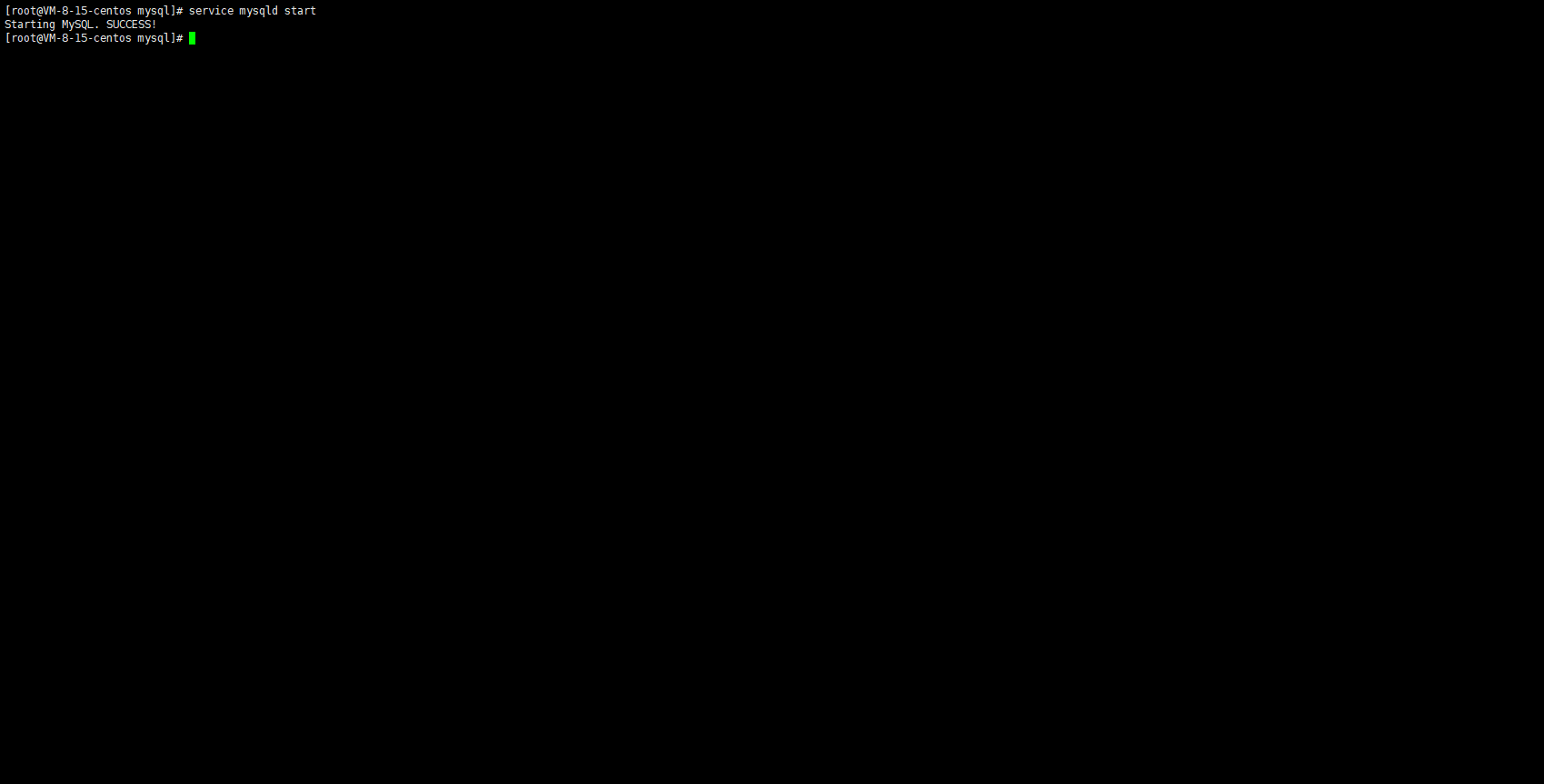
将MySQL的BIN⽬录加⼊PATH环境变量
这样⽅便以后在任意⽬录上都可以使⽤ mysql 提供的命令。
编辑 ~/.bash_profile ⽂件,在⽂件末尾处追加如下信息:
1 | export PATH=$PATH:/usr/local/mysql/bin |
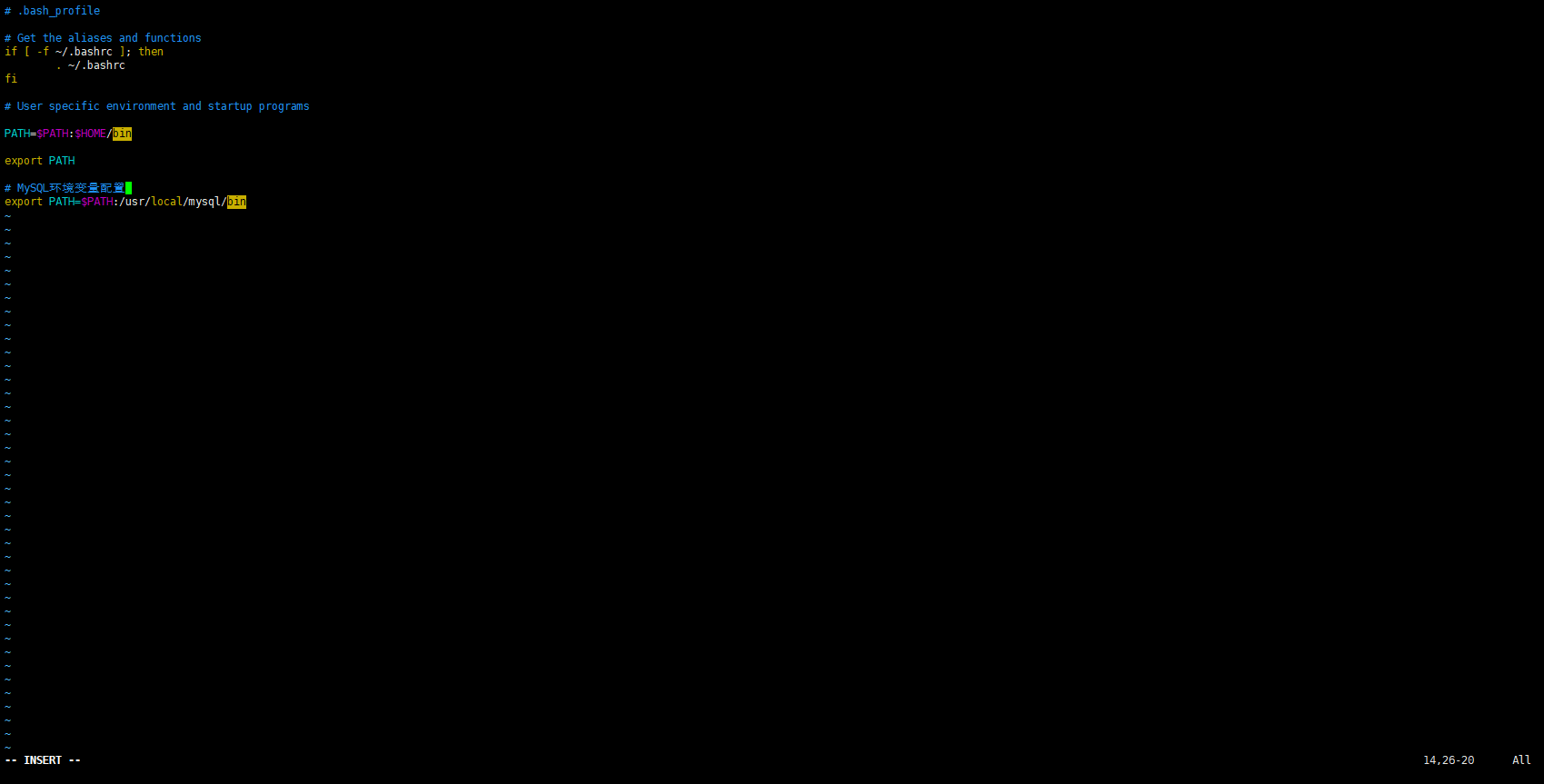
执行如下命令使配置生效:
1 | source ~/.bash_profile |
⾸次登陆MySQL
以 root 账户登录 mysql ,使⽤上⽂安装完成提示的密码进⾏登⼊。
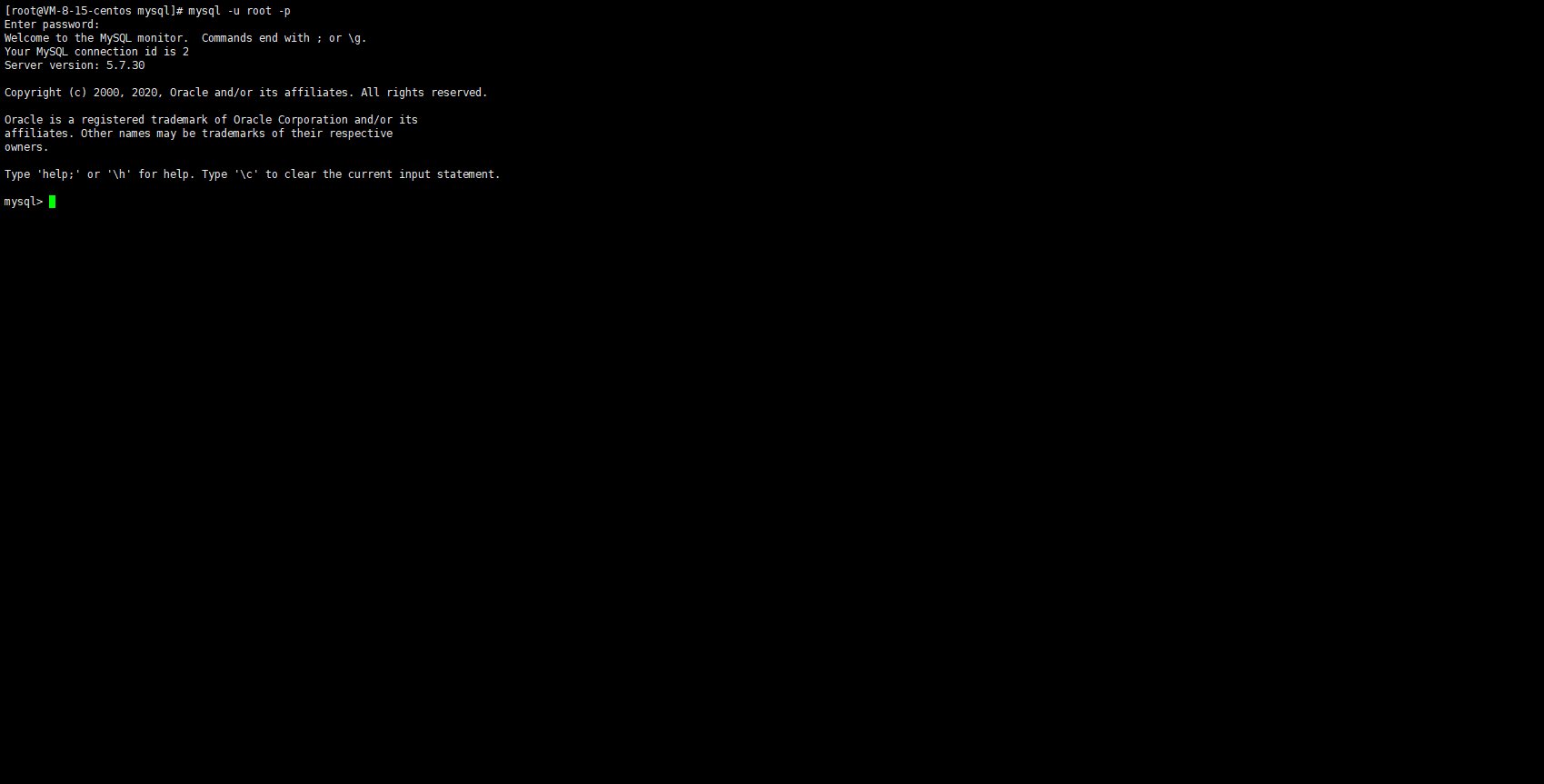
修改root账户密码
在mysql的命令⾏执⾏如下命令即可,密码可以换成你想⽤的密码即可:
1 | alter user user() identified by "MySQL@123456"; |
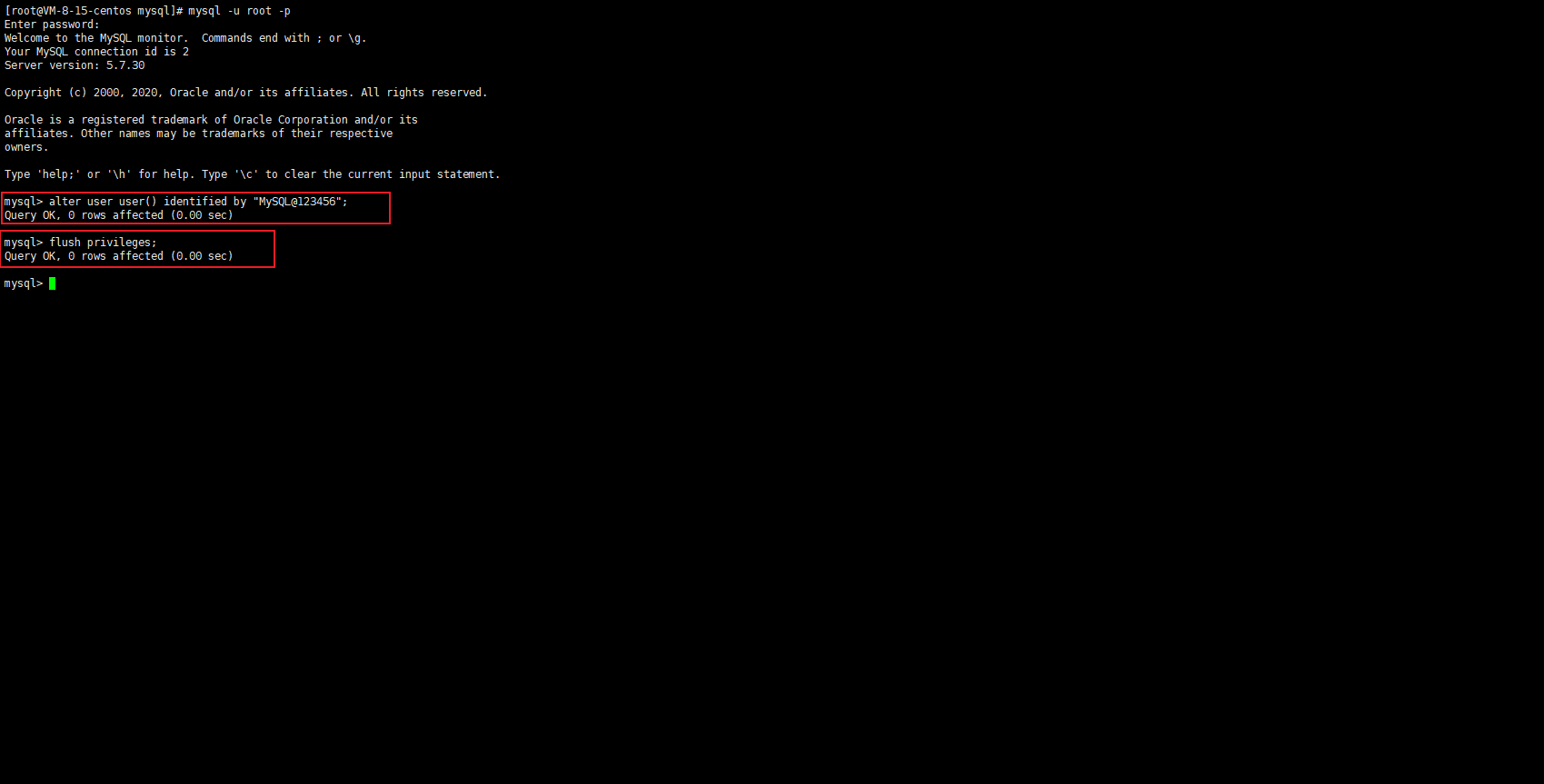
设置远程主机登录
使用如下命令进行设置:
1 | use mysql; |
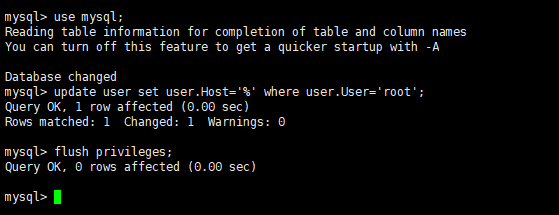
开放服务器端口
在你的服务器供应商网站上,添加一条防火墙规则,开放MySQL 3306端口。
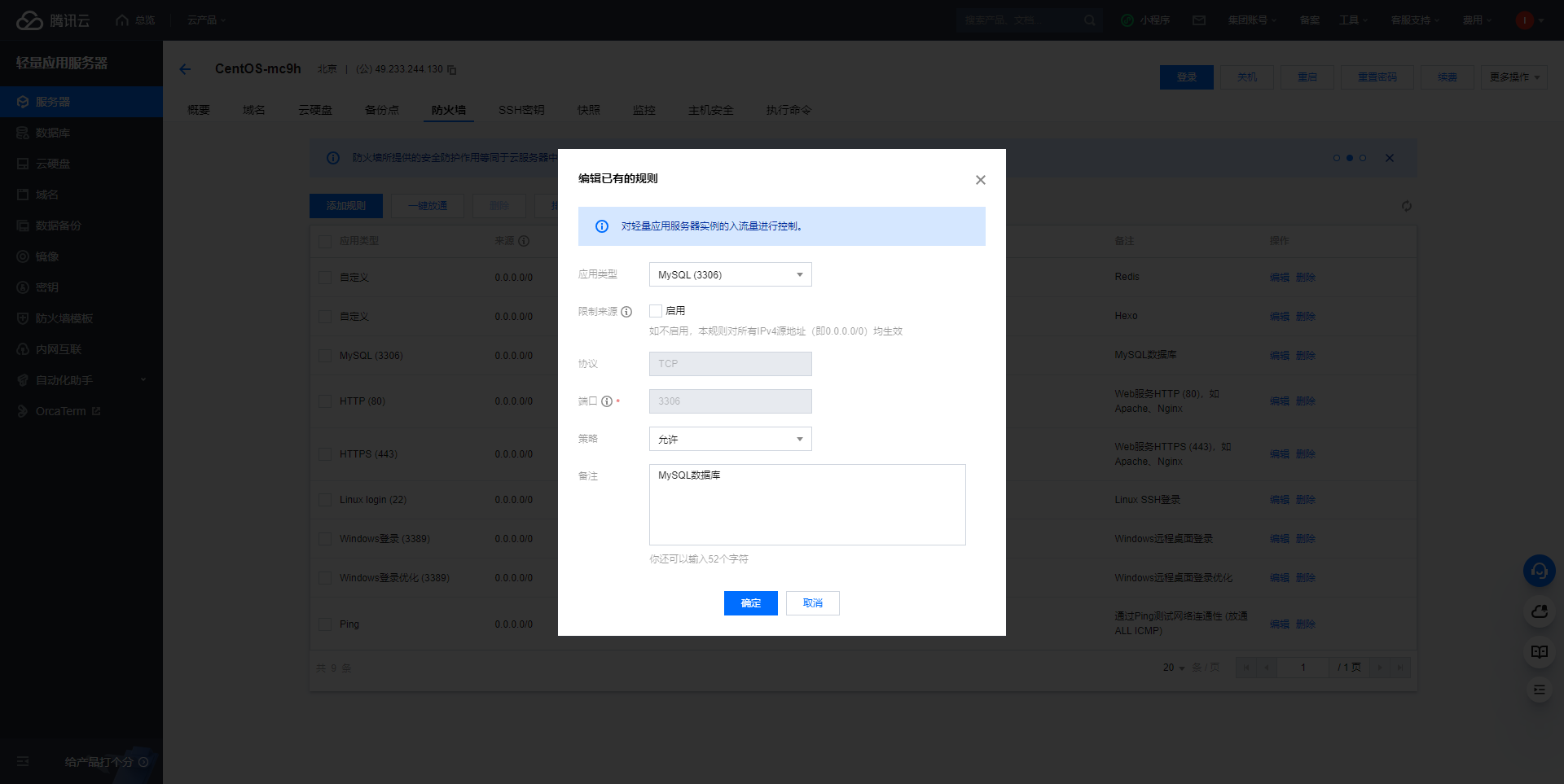
远程连接测试
最后利用Navicat进行连接测试。
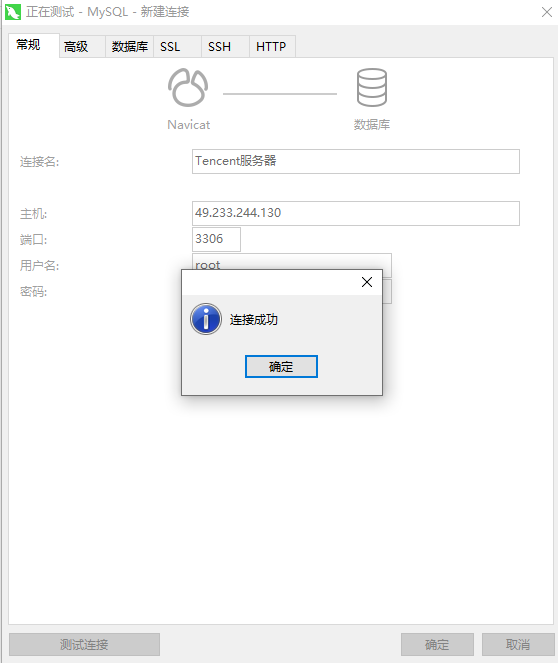
至此,我们的MySQL安装就已经全部完成了!